本文摘自网络,侵删!
很多小伙伴都遇到过win7系统弹出U盘提示“请稍候再停止该设备的困惑吧,一些朋友看过网上零散的win7系统弹出U盘提示“请稍候再停止该设备的处理方法,并没有完完全全明白win7系统弹出U盘提示“请稍候再停止该设备是如何解决的,今天小编准备了简单的解决办法,只需要按照 1、当我们把U盘里面的数据文件复制粘贴到电脑磁盘里面时,这些数据文件就会一直存在于电脑系统的剪切板里面,处于等待使用的状态,所以在处于此种状态的情况下我们要想删除U盘的话,就会出现上述所说的情况; 2、我们需要做的是清空剪切板,或者复制电脑硬盘上任意一个文件再做一次粘贴的操作即可。的顺序即可轻松解决,具体的win7系统弹出U盘提示“请稍候再停止该设备教程就在下文,一起来看看吧!

方法一:
1、当我们把U盘里面的数据文件复制粘贴到电脑磁盘里面时,这些数据文件就会一直存在于电脑系统的剪切板里面,处于等待使用的状态,所以在处于此种状态的情况下我们要想删除U盘的话,就会出现上述所说的情况;
2、我们需要做的是清空剪切板,或者复制电脑硬盘上任意一个文件再做一次粘贴的操作即可。
方法二:
1、同时按下键盘上的"Ctrl"+"Alt"+"Del"组合键,就会出现"任务管理器"窗口;
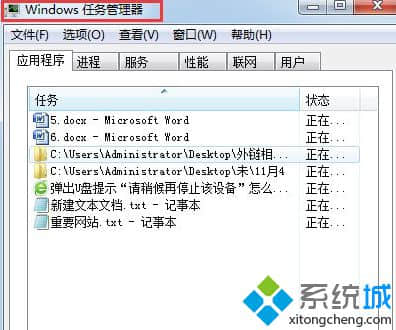
2、单击"进程"标签,在"映像名称"中找到"rundll32.exe"进程,再单击选择"rundll32.exe"进程,然后点击"结束进程"按钮;
3、这时会弹出任务管理器警告,让您确认是否关闭此进程,点击"是"按钮,即可关闭"rundll32.exe"进程。之后就可以安全删除u盘了。
以上就是安全移除U盘的方法介绍,windows7系统弹出U盘提示“请稍候再停止该设备”教程就在下面,一起来看看吧!可以按照上述方法解决。
相关阅读 >>
win7系统升级到win10提示80240020错误的解决方法
win7系统安装程序提示_7zipextractex的解决方法
更多相关阅读请进入《win7》频道 >>




